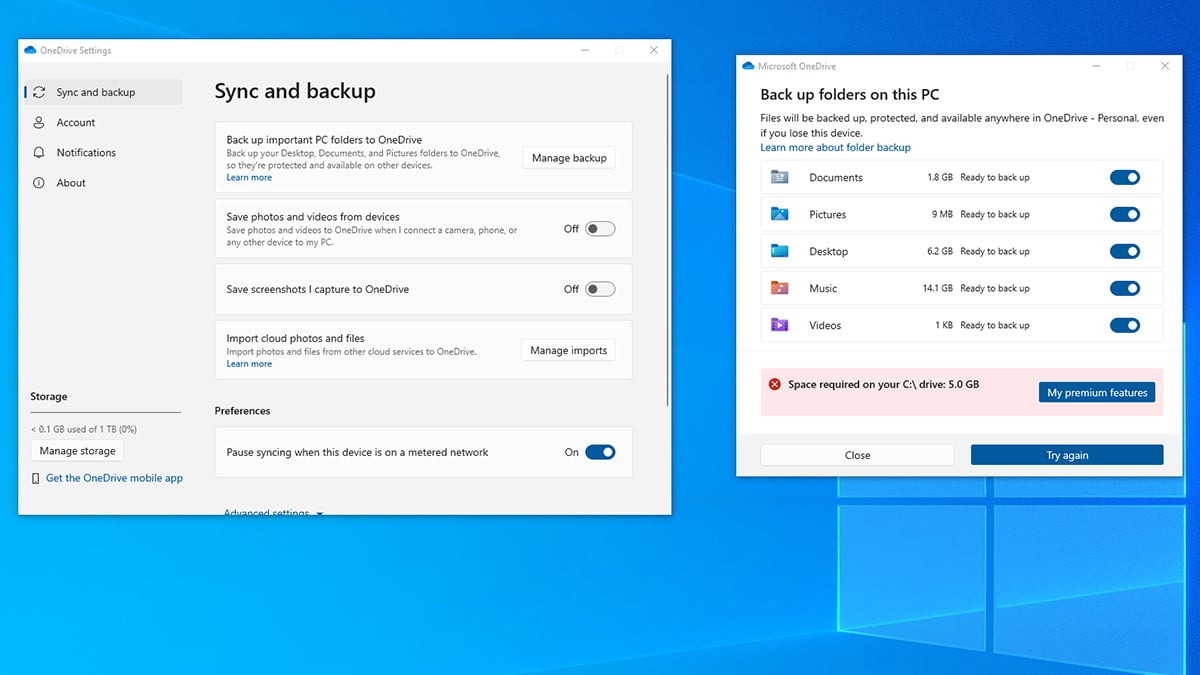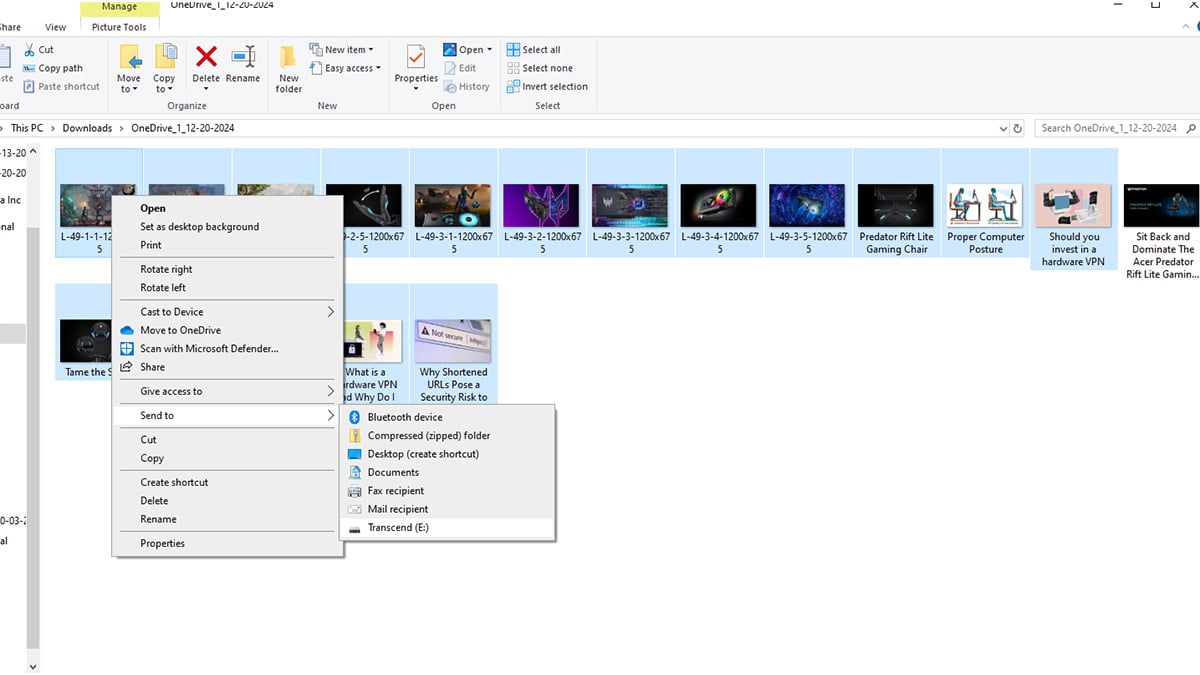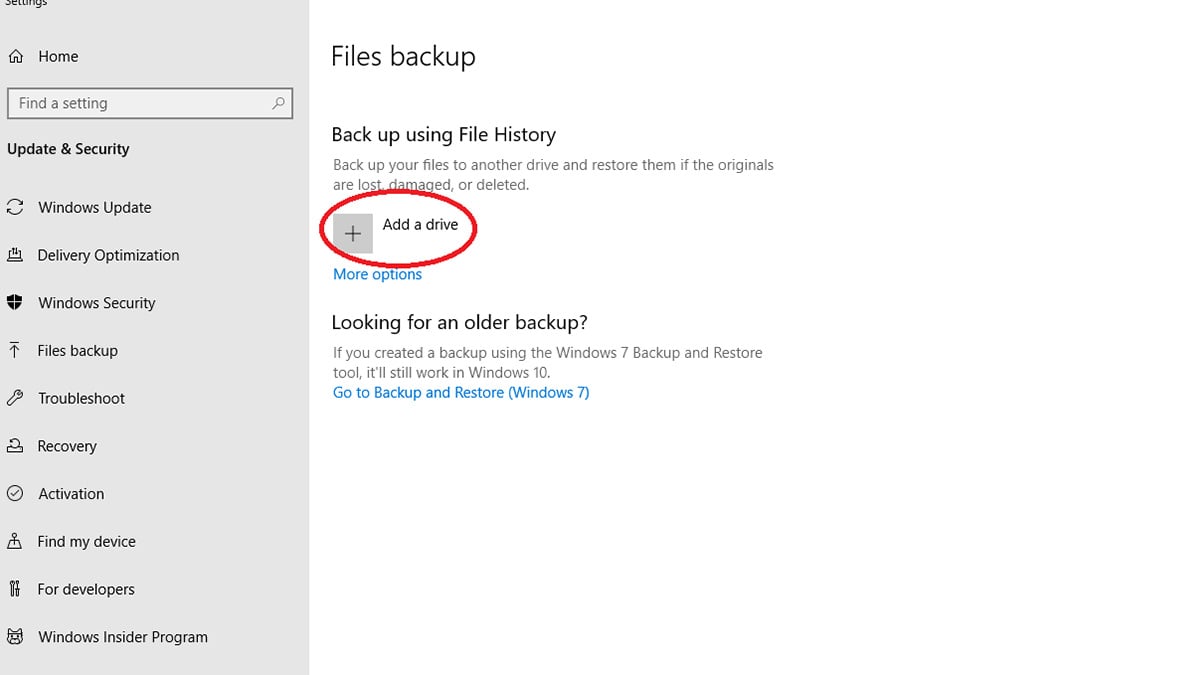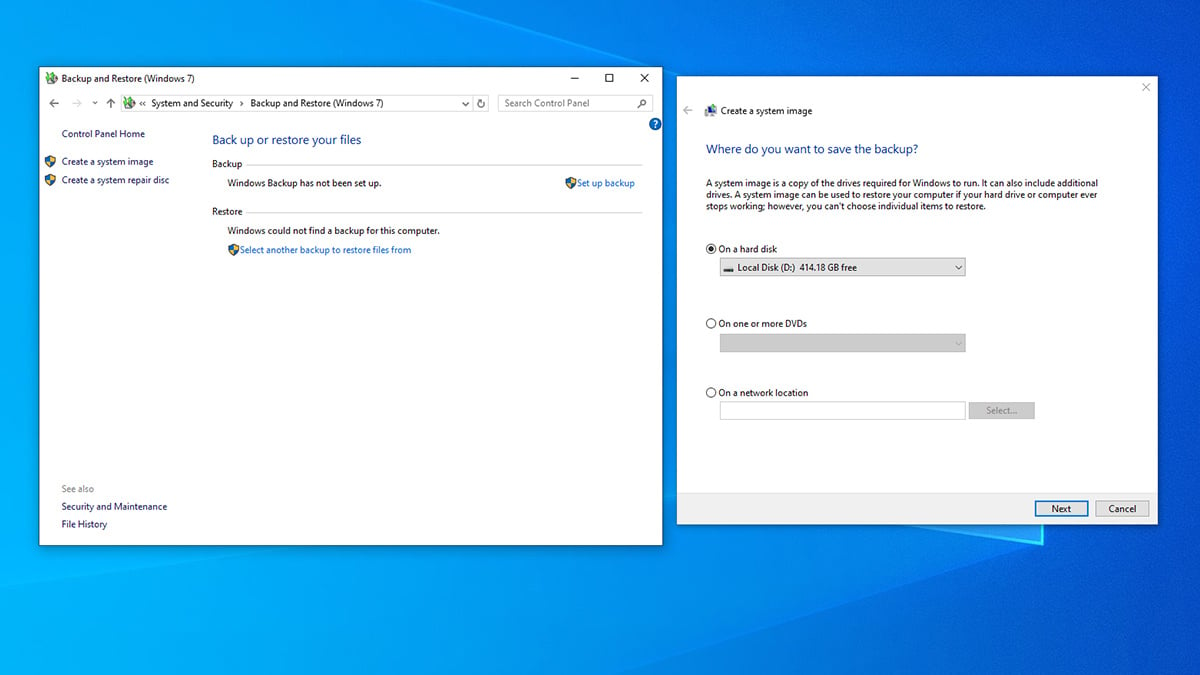Cum să efectuați o copie de siguranță a unui PC cu Windows 10 înainte de actualizarea la Windows 11
Dacă încă utilizați Windows 10, acum este momentul să vă pregătiți pentru viitorul final de ciclu de exploatare (EOS) din octombrie 2025. Crearea unui backup (copie de siguranță sau de rezervă) al sistemului Windows acum, în timp ce PC-ul dvs. este încă pe Windows 10, vă asigură că înregistrați sistemul dvs. actual exact așa cum este înainte de actualizarea la Windows 11 sau de înlocuirea dispozitivului. O copie de rezervă adecvată a computerului vă menține datele personale în siguranță, ușor de restaurat și gata de transferat pe un sistem nou, dacă este necesar.
De ce sunt importante backup-urile înainte de Windows 10 EOS
Atunci când Microsoft încetează suportul pentru Windows 10, actualizările de securitate se vor opri, ceea ce va face sistemul dvs. mai vulnerabil la malware și atacuri cibernetice. Dacă intenționați să faceți upgrade la Windows 11, există și posibilitatea ca anumite lucruri să meargă prost în timpul procesului, cum ar fi instalări eșuate, fișiere corupte sau probleme de compatibilitate care vă pot lăsa cu date lipsă.
Acesta este motivul pentru care un plan de backup și recuperare a datelor este esențial. Salvarea în prealabil a documentelor, fotografiilor, clipurilor video și altor fișiere importante vă protejează de pierderi accidentale și facilitează mutarea datelor pe un PC nou. Dacă dispozitivul dvs. actual nu poate rula Windows 11, puteți totuși să creați o copie de rezervă completă a sistemului pe Windows 10 și apoi să restaurați totul pe un computer de înlocuire.
Ce ar trebui să salvați
Înainte de actualizare, concentrați-vă pe crearea unei copii de siguranță a datelor celor mai importante fișiere ale dvs. Acestea sunt elementele pe care veți dori să le accesați imediat după trecerea la Windows 11 sau după configurarea unui computer nou.
- Documente – Fișiere Word, PDF-uri, foi de calcul și alte materiale de lucru sau școlare.
- Fotografii și videoclipuri – Fotografii personale, videoclipuri de proiect și orice suport media care nu este stocat într-un serviciu cloud.
- Muzică și fișiere audio – Melodii, înregistrări și podcast-uri stocate local.
- E-mailuri și contacte – Exportați din clientul dvs. de e-mail dacă utilizați Outlook sau alte programe bazate pe desktop.
- Descărcări – Orice instalatoare, facturi sau chitanțe digitale de care ați putea avea nevoie ulterior.
- Foldere personalizate – Fișiere de salvare din jocuri, proiecte de design, arhive de programare și alte lucrări personale.
În plus față de fișierele personale, luați în considerare realizarea unei copii de rezervă Windows a setărilor sistemului și a datelor aplicațiilor. Acest lucru asigură faptul că preferințele software, aspectul desktopului și alte configurații personalizate pot fi restaurate dacă ceva nu merge bine în timpul actualizării.
Cum să efectuați o copie de rezervă în Windows 10
Există mai multe modalități de a crea o copie de rezervă Windows înainte de actualizarea la Windows 11. Cea mai bună abordare este să utilizați mai multe metode, astfel încât fișierele dvs. să fie protejate în locații diferite.
1. Utilizați OneDrive pentru backup în cloud
OneDrive este serviciul de stocare în cloud încorporat de Microsoft, care sosește pe toate conturile Microsoft. Acesta vă salvează automat fișierele online, astfel încât să le puteți accesa de pe orice dispozitiv.
- Conectați-vă la contul Microsoft de pe PC-ul cu Windows 10.
- Selectați pictograma cloud OneDrive din bara de activități.
- Mergeți la Settings > Sync and backup > Manage backup.
- Activați backup-ul pentru Desktop, Documents, Pictures, Music și Videos.
- Așteptați ca fișierele să se sincronizeze complet înainte de a începe actualizarea Windows 11.
Utilizarea OneDrive este una dintre cele mai simple metode de backup și recuperare a datelor, deoarece fișierele dvs. rămân în siguranță chiar dacă PC-ul se defectează în timpul actualizării.
2. Copiați fișierele pe o unitate externă
Un hard disk extern sau o unitate USB este o opțiune simplă și fiabilă de backup pentru computer.
Opțiunea 1: Copierea manuală
- Conectați unitatea externă la PC.
- Deschideți File Explorer și selectați folderele pe care doriți să le salvați, cum ar fi Documents, Pictures și Videos.
- Copiați-le pe unitatea externă.
- Ejectați în siguranță unitatea și depozitați-o într-un loc sigur.
Această metodă nu se bazează pe o conexiune la internet și vă oferă control fizic asupra salvării datelor.
Opțiunea 2: Utilizați File History pentru copii de rezervă automate
Windows 10 include o funcție numită File History care poate salva automat copii ale fișierelor dvs. pe o unitate externă.
- Mergeți la Settings > Files backup.
- Selectați Adăugați o unitate și alegeți unitatea dvs. externă.
- Faceți clic pe Mai multe opțiuni pentru a seta frecvența cu care fișierele sunt salvate și durata de păstrare a versiunilor.
Cu File History, puteți restaura versiunile anterioare ale fișierelor sau puteți recupera elementele șterse fără a fi nevoie să copiați totul manual.
3. Creați o copie de rezervă completă a sistemului cu instrumentul Backup and Restore din Windows 10
Windows 10 include o funcție de backup încorporată numită Backup and Restore. În Control Panel, aceasta apare ca „Backup and Restore (Windows 7)”, dar funcționează perfect pe Windows 10. O puteți utiliza pentru a crea o imagine completă a sistemului, care este utilă dacă trebuie să reveniți la Windows 10 după actualizare.
- Deschideți Control Panel și, sub System and Security, selectați Backup and Restore (Windows 7).
- Faceți clic pe Create a system image din meniul din stânga.
- Alegeți unitatea dvs. externă ca locație de rezervă.
- Urmați instrucțiunile pentru a finaliza procesul.
O imagine de sistem conține toate fișierele, setările și programele instalate, astfel încât să puteți restaura întregul PC exact așa cum era înainte de actualizare.
Rețineți data de încetare a ciclului de exploatare pentru Windows 10
Microsoft va încheia asistența pentru Windows 10 în octombrie 2025. Dacă efectuați o copie de rezervă Windows acum, veți fi pregătit să actualizați sau să înlocuiți PC-ul fără a risca pierderea datelor. Unii utilizatori pot obține un an suplimentar gratuit de actualizări de securitate. Urmați acest ghid despre cum să obțineți gratuit actualizări de securitate extinse pentru Windows 10 pentru a vedea dacă vă încadrați.
Dacă Windows 11 nu poate fi rulat de computerul dvs., luați în considerare cumpărarea unui nou dispozitiv Acer și transferul fișierelor din copia de rezervă.
Înainte de a termina, efectuați acești doi pași finali pentru a vă asigura că este cu adevărat pregătită copia dvs. de rezervă:
- Verificați copia de rezervă – Deschideți unitatea externă sau folderul cloud și verificați dacă documentele, fotografiile și alte fișiere esențiale se deschid corect. Acest lucru asigură că procesul dvs. de backup și recuperare a datelor va funcționa dacă veți avea vreodată nevoie de el.
- Creați o unitate de recuperare – În Windows 10, căutați „”Create a recovery drive„” în meniul Start.
Utilizați o unitate USB liberă de 16 GB sau mai mare și asigurați-vă că este bifată opțiunea „Back up system files to the recovery drive”. Acest lucru vă oferă un instrument de pornire pentru a remedia problemele de pornire sau pentru a vă restaura PC-ul dacă actualizarea eșuează.
Efectuând acești pași acum, vă protejați fișierele, reduceți riscul de probleme legate de actualizare și faceți trecerea la Windows 11 sau la un PC nou cât mai ușoară posibil.
Produse recomandate:
|
Aspire Intel |
Swift X 14 |
|---|